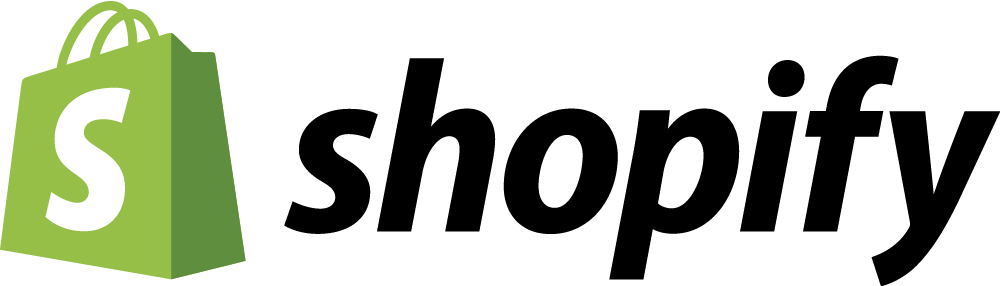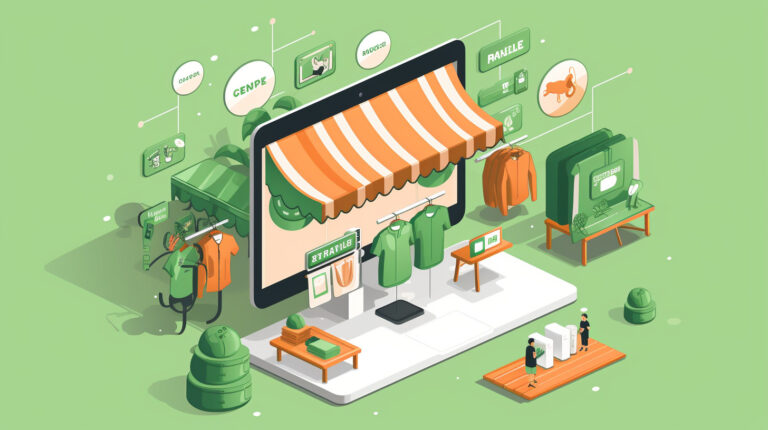カラーミーショップからShopify(ショッピファイ)にデータ移行する方法
カラーミーショップは初心者でも始めやすいECプラットフォームですが、ネットショップを始めてしばらく経つと、「よりサイトを見やすくしたい」「サイトに変化を持たせたい」という人が多くいます。
そんな方におすすめなのがShopifyですが、「データの移行が面倒で結局ECサイトのお引っ越しはやめてしまった」という人もいるのが現状です。
そこで今回は、カラーミーショップからShopifyにデータを移行する方法について具体的に解説していこうと思います。
Shopifyへの移行を考えている方はもちろん、データの移行が面倒でなかなかサイトのお引っ越しができていない方も、ぜひこの記事を最後まで読んでください。具体的にわかりやすく移行手順を解説していきますよ。
カラーミーショップからShopifyにデータ移行する方法
Shopifyは世界シェアNo1、10万店舗以上で利用されているECプラットフォームです。越境ECにも強く、低価格でセンスのあるサイトを作成できると、日本でもSNSを中心に近年注目を浴びています。そんなShopifyへECサイトの移行をしたい方向けにデータの移行方法を紹介していきます。
Shopifyの登録がまだの方は「Shopifyスターターガイド」にて無料登録から基本設定までの方法をご紹介していますのでご覧ください。
実際のShopifyの管理画面を見ながら解説を読んでいただくと分かりやすいですよ。
今回データの移行に用いるのは、Excelifyというアプリです。
Excelifyとは
ExcelifyはShopifyのアプリの中の1つで、データのインポート、エクスポートが行えるアプリです。価格別に4つのプランがあり、有料プランの方がより多くのデータをインポートすることができます。
| 無料 | 20ドル/月 | 50ドル/月 | 200ドル/月 | |
| 登録商品数 | 10個 | 5000個 | 50000個 | 無制限 |
| 登録顧客数 | 10個 | 2000個 | 20000個 | 無制限 |
| 登録支払い数 | 10個 | 366個 | 3660個 | 無制限 |
| 登録ページ数 | 10ページ | 50ページ | 無制限 |
さらに、50ドル、200ドルのプランではデータのアップデート速度が5倍になります。
Excelifyでの移行手順

ここからは具体的なデータの移行手順を紹介していきます。行う手順は全部で4ステップです。
①Shopifyに登録をする
まだShopifyに登録をしていない人は、まずは登録からスタートしましょう。Shopifyの料金携帯は3種類あります。こちらの記事を参考に、事業規模にあったプランを選びましょう。
どのプランにするか迷う方は、まずはベーシックプランから始めてみるのがおすすめです。Shopifyでは登録後3日間無料のキャンペーンを行っていますので、そこで自分にはどのプランがあっているか試してみると良いでしょう。
②ShopifyのアプリでExcelifyをダウンロードする
次にShopifyのアプリページでExcelifyをダウンロードしましょう。「Add app」というボタンをクリックし、続いて「アプリをインストール」を選択します。
③カラーミーショップでデータのエクスポートを行う
続いてShopifyでの作業は一旦お休みをして、カラーミーショップでデータの書き出しを行います。まず、カラーミーショップの「データダウンロード」の項目から「商品データ」を選択します。
次に書き出したCSVデータのタイトルを変更します。Excelifyではファイル名に「Products」とあればそれが商品情報であると認識します。
今回はCSVで書き出す方法について紹介していますが、ExcelifyではExcelでもインポート、エクスポートが行えます。Excelでデータを取り込む際は、シート名に「Poducts」や「Customers」といった情報を書き出してください。また、こういったデータは少しでも間違っていると変な風に書き換わってしまうことも多いです。それを防ぐために、Excelifyではテンプレートが用意されているので、そちら使っていきましょう。
④カラーミーショップでインポートしたデータをExcelifyでShopifyに書き出す
カラーミーショップでデータをCSV形式で書き出したら、Shopifyを開きます。Excelifyの管理画面を開き、「add file」に先ほどのデータを落とします。
ファイルをアップロードしている際にアプリがエラーチェックを行います。エラーに引っかからずに正常に表示されている場合は、「Import」ボタンをクリックします。これで作業は完了です。
同じように「お客様情報」なども登録をしてくださいね。
Excelifyはこんなこともできる

今回はカラーミーショップからのデータの移行のツールとしてExcelifyを紹介しましたが、Excelify の機能はデータの移行だけではありません。
Excelifyの機能を使えば、既存のデータを海外用のサイトに取り込んだり、商品データフィードのために商品データの定期出力を行うこともできます。
Excelデータは関数が入っていても問題はないので、例えばVLOOKUP用のシートを残したままExcelifyでインポートするなんてことも可能なのです。
カラーミーショップからShopifyにお引越しはこんな人が向いている!

Shopifyはカラーミーショップに比べ、より高度な機能のカスタマイズが行えます。例えばShopify ARはAR機能を使って、本物の商品をまるで目の前にあるかのように投影させることができる機能です。実物と同じ大きさのアイテムを映し出せるので、サイズ感を確かめてみたり、自分が持っている他のアイテムと比較してみることが可能に。
さらにShopifyはHTMLやCSSでデザインを編集することもできるなど、機能面でもデザイン面でもこだわりを持ったサイトづくりを行えるのです。
合わせて読みたい>>比較!Shopifyとカラーミーショップの費用・機能の違い!
カラーミーショップは初心者におすすめのECプラットフォームなので、カラーミーショップである程度ノウハウを身につけたら、Shopifyへの移行を検討してみるのがおすすめです。
まとめ

いかがでしたか。本日はカラーミーショップからShopifyへのデータの移行方法についてシェアしていきました。カラーミーショップのデータをExcel方式もしくはCSVで書き出したのち、Excelifyを使いShopifyに取り組むことでデータの移行が行えます。
Excelifyはカラーミーショップからのデータの移行だけでなく、定期的なデータの取り込みなどにも利用ができます。ぜひShopifyのアプリストアからダウンロードしてみてくださいね。
▼合わせて読みたい